
نصب وردپرس روی اوبونتو از موضوعات دیگری است که در این آموزش بررسی خواهیم کرد. وردپرس یکی از محبوبترین سیستمهای مدیریت محتوا در جهان است که کاربران می توانند به راحتی و بدون نیاز به دانش زبان برنامهنویسی، وبسایتهای کاربران پسند و حرفهای ایجاد کنند. اوبونتو نیز به عنوان یکی از توزیعهای محبوب لینوکس، محیطی پایدار و امن برای نصب و راهاندازی وردپرس میدهد. از این رو شما می توانید با این روش وبلاگها، فروشگاههای آنلاین، و سایتهای شرکتی متنوعی را راه اندازی کنید.
مراحل نصب وردپرس روی اوبونتو
قبل از شروع نصب وردپرس روی اوبونتو، بهتر است که موارد زیر را به عنوان پیش نیاز انجام دهید:
پیش نیاز های نصب وردپرس روی اوبونتو
1- بروزرسانی سیستم
2-ورود به عنوان کاربر Root
3- بروزرسانی مخازن
برای بروزرسانی سیستم و مخزن می توانید از دستور زیر استفاده کنید:
apt update && apt upgrade
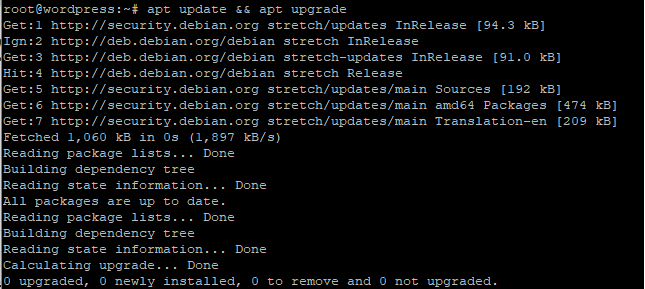
در ادامه برای بهبود عملکرد وردپرس می خواهیم LAMP stack را نصب کنیم. LAMP مخفف Linux Apache MySQL و PHP است.
مرحله اول نصب وردپرس روی اوبونتو: نصب Apache
برای نصب آپاچی، دستور زیر را اجرا کنید:
apt install apache2
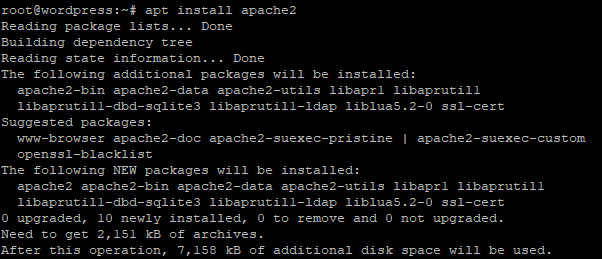
برای تایید نصب آپاچی بر روی سیستم، دستور زیر را اجرا کنید:
systemctl status apache2
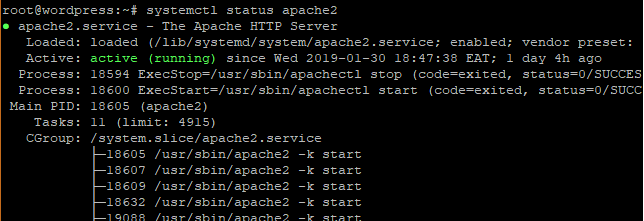
شما می توانید برای مطمئن شدن، مرورگر را باز کرده و به آدرس IP سرور خود بروید.
خروجی باید به صورت زیر باشد:
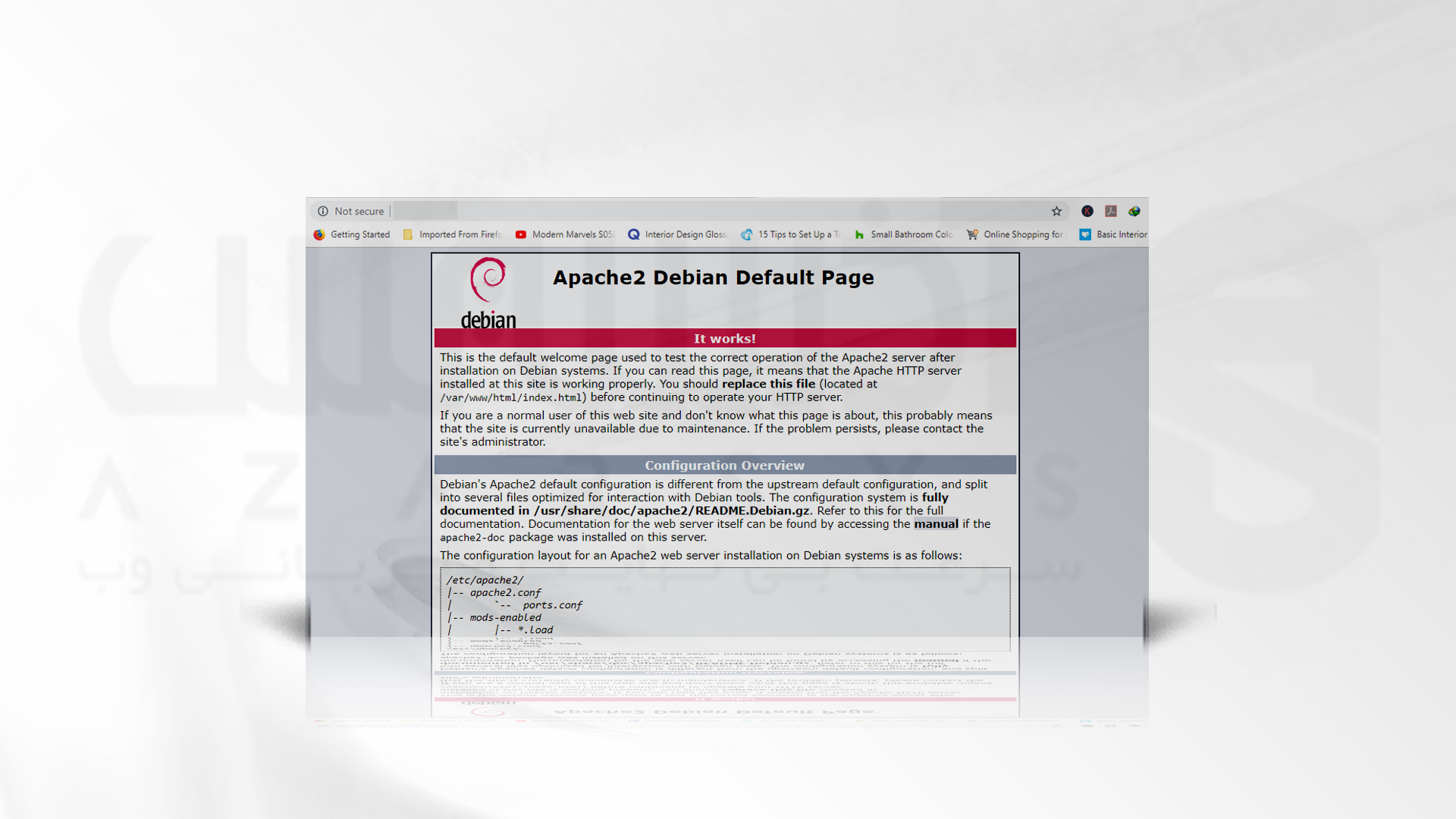
مرحله دوم نصب وردپرس روی اوبونتو: نصب MySQL
در این مرحله می خواهیم برای نگهداری فایل های وردپرس خود از MariaDB استفاده کنیم. MariaDB یک forkمتن باز MySQL است و اکثر شرکت های میزبان از آن به جای MySQL استفاده می کنند. برای نصب دستور زیر را اجرا کنید:
apt install mariadb-server mariadb-client
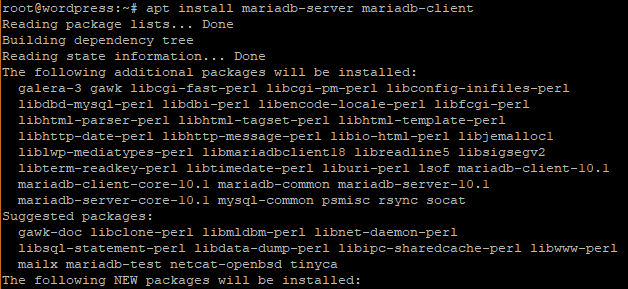
برای محدود کردن دسترسی remote root login و ایمن کردن پایگاه داده MariaDB، از دستور زیر استفاده می کنیم:
mysql_secure_installation
در اولین مرحله از شما می خواهید که رمز عبور خود را تغییر دهید. اگر از داشتن رمز عبور قوی مطمئن هستید می توانید با تایپ n از این مرحله عبور کنید.
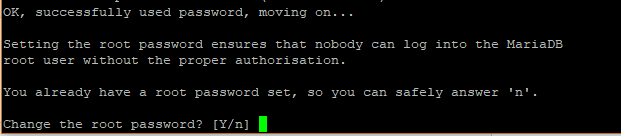
به خاطر موارد امنیتی توصیه می شود که کاربران ناشناس را حذف کنید. برای انجام این کار Y را تایپ کنید.
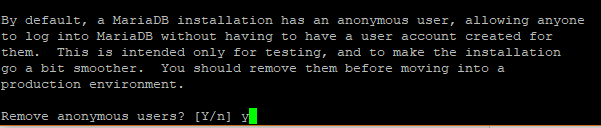
برای غیر مجاز کردن دسترسی remote root و جلوگیری از دسترسی هکرها به پایگاه داده شما، Y را تایپ کنید.

نکته! اگر در حال پیکربندی سرور مجازی هستید، ممکن است بخواهید اجازه ورود از راه دور را بدهید. در این صورت n را تایپ کنید.

در نهایت، پایگاه داده را مجدداً بارگذاری کنید تا تغییرات اعمال شود.

مرحله سوم نصب وردپرس روی اوبونتو: نصب PHP
در نهایت، PHP را به عنوان آخرین جزء پشته LAMP نصب کنید. برای نصب دستور زیر را اجرا کنید:
apt install php php-mysql
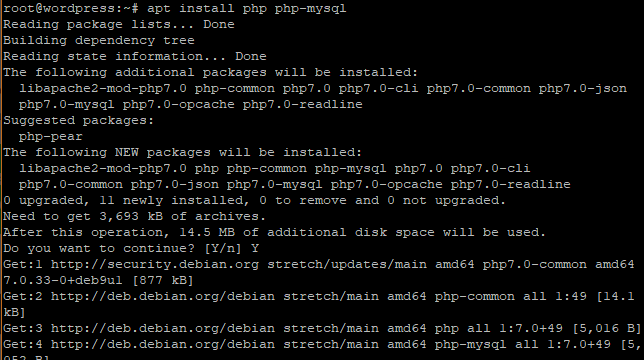
برای تأیید نصب PHP، یک فایل info.php در مسیر /var/www/html/ ایجاد کنید.
vim /var/www/html/info.php
خطوط زیر را اضافه کنید:
<?php phpinfo(); ?>
مرورگر خود را باز کرده و /info.php را به URL سرور اضافه کنید.
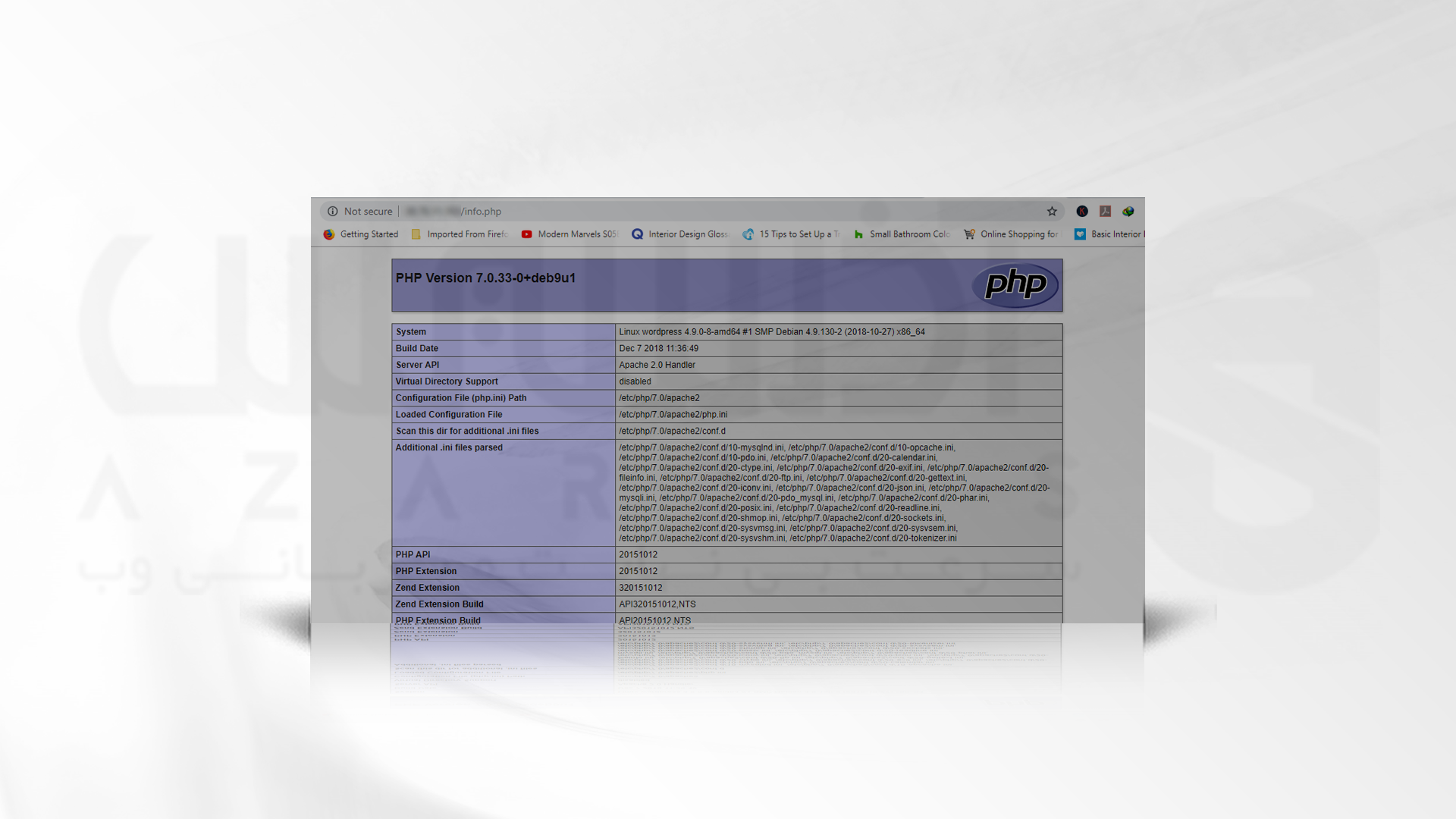
مرحله چهارم نصب وردپرس روی اوبونتو: ساخت WordPress Database
در این مرحله می توانید به عنوان کاربر Root وارد MariaDB database شده و یک پایگاه داده برای تطبیق داده های وردپرس خود ایجاد کنید. برای انجام این کار، دستور زیر را اجرا کنید:
mysql -u root -p

یک کاربر پایگاه داده برای راه اندازی وردپرس خود ایجاد کنید.
CREATE USER 'wp_user'@'localhost' IDENTIFIED BY 'password';

به کاربر اجازه دسترسی به پایگاه داده را بدهید. برای انجام این کار دستور زیر را اجرا کنید:
GRANT ALL ON wordpress_db.* TO 'wp_user'@'localhost' IDENTIFIED BY 'password';

از پایگاه داده خارج شوید.
FLUSH PRIVILEGES; Exit;
مرحله پنجم نصب وردپرس روی اوبونتو: نصب WordPress CMS
به دایرکتوری خود رفته و آخرین فایل وردپرس را با استفاده از کد زیر دانلود کنید:
cd /tmp && wget https://wordpress.org/latest.tar.gz
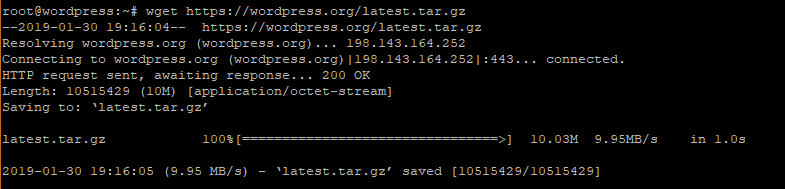
tarball رابا اجرای دستور زیر از حالت فشرده خارج کنید تا پوشه ای به نام وردپرس ایجاد شود.
tar -xvf latest.tar.gz
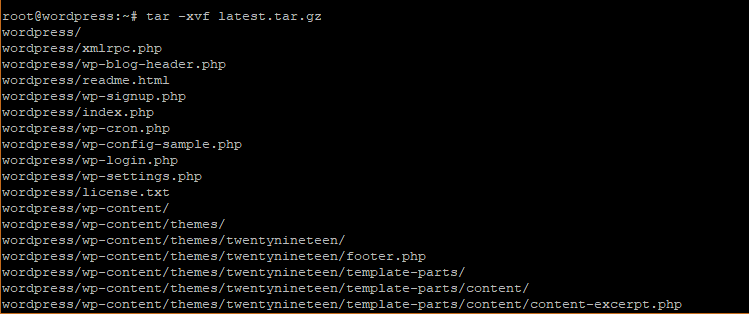
پوشه وردپرس را در مسیر /var/www/html/ کپی کنید.
cp -R wordpress /var/www/html/
برای تغییر مالکیت دایرکتوری وردپرس دستور زیر را اجرا کنید.
chown -R www-data:www-data /var/www/html/wordpress/
مجوزهای فایل پوشه وردپرس را با دستور زیر تغییر دهید.
chmod -R 755 /var/www/html/wordpress/
دایرکتوری uploads را با استفاده از دستور زیر ایجاد کنید.
mkdir /var/www/html/wordpress/wp-content/uploads
در نهایت، مجوزهای دایرکتوری uploads را با اجرای دستور زیر تغییر دهید:
chown -R www-data:www-data /var/www/html/wordpress/wp-content/uploads/
مرورگر خود را باز کرده و به آدرس سرور بروید.
تصویر زیر به منظور موفقیت آمیز بودن فرآیند برایتان نمایش داده می شود.
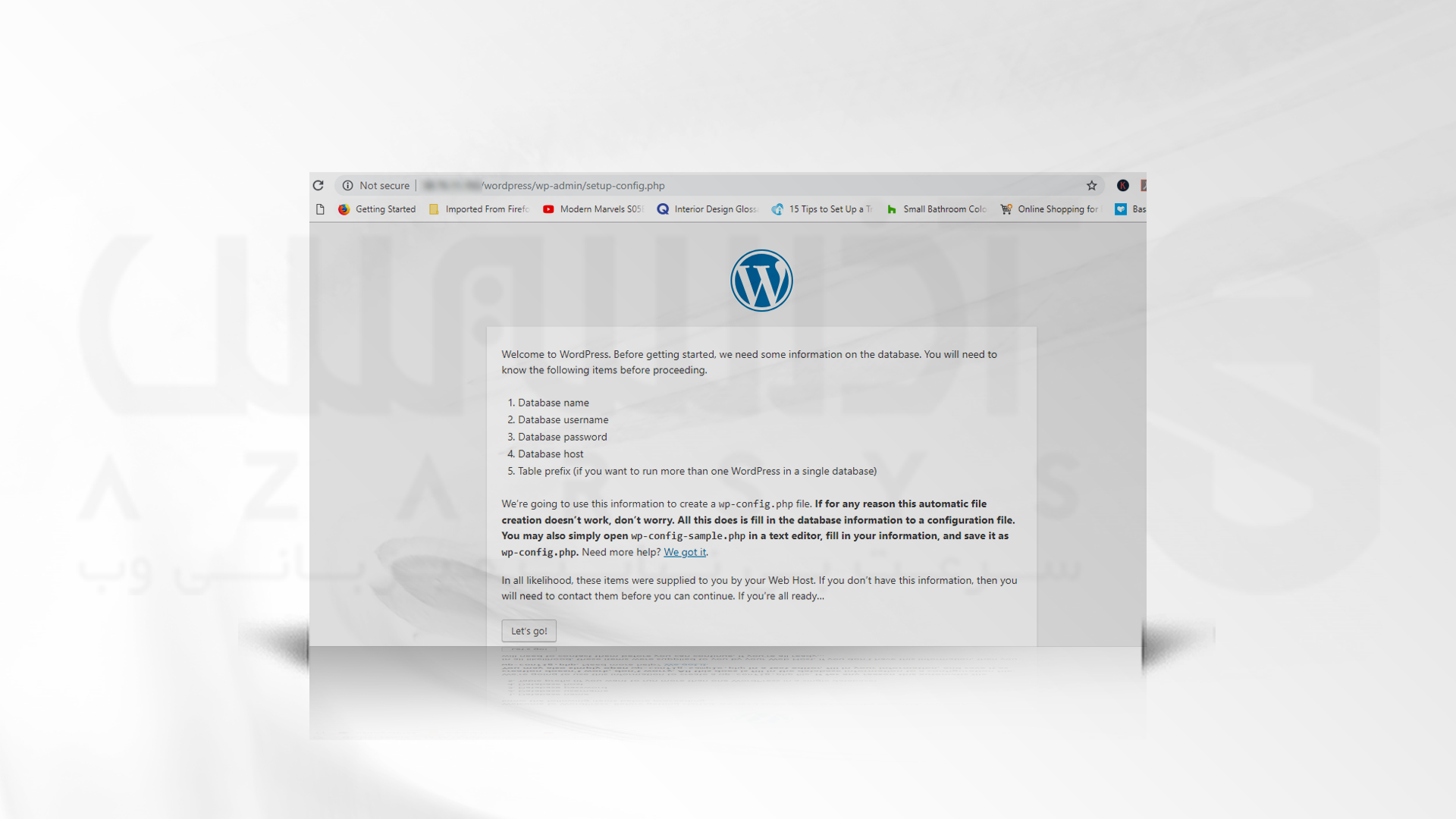
فرم موجود را با اعتبار مشخص شده به هنگام ایجاد پایگاه داده وردپرس در MariaDB database پر کنید. پس از تکمیل فرم گزینه Submit را بزنید.
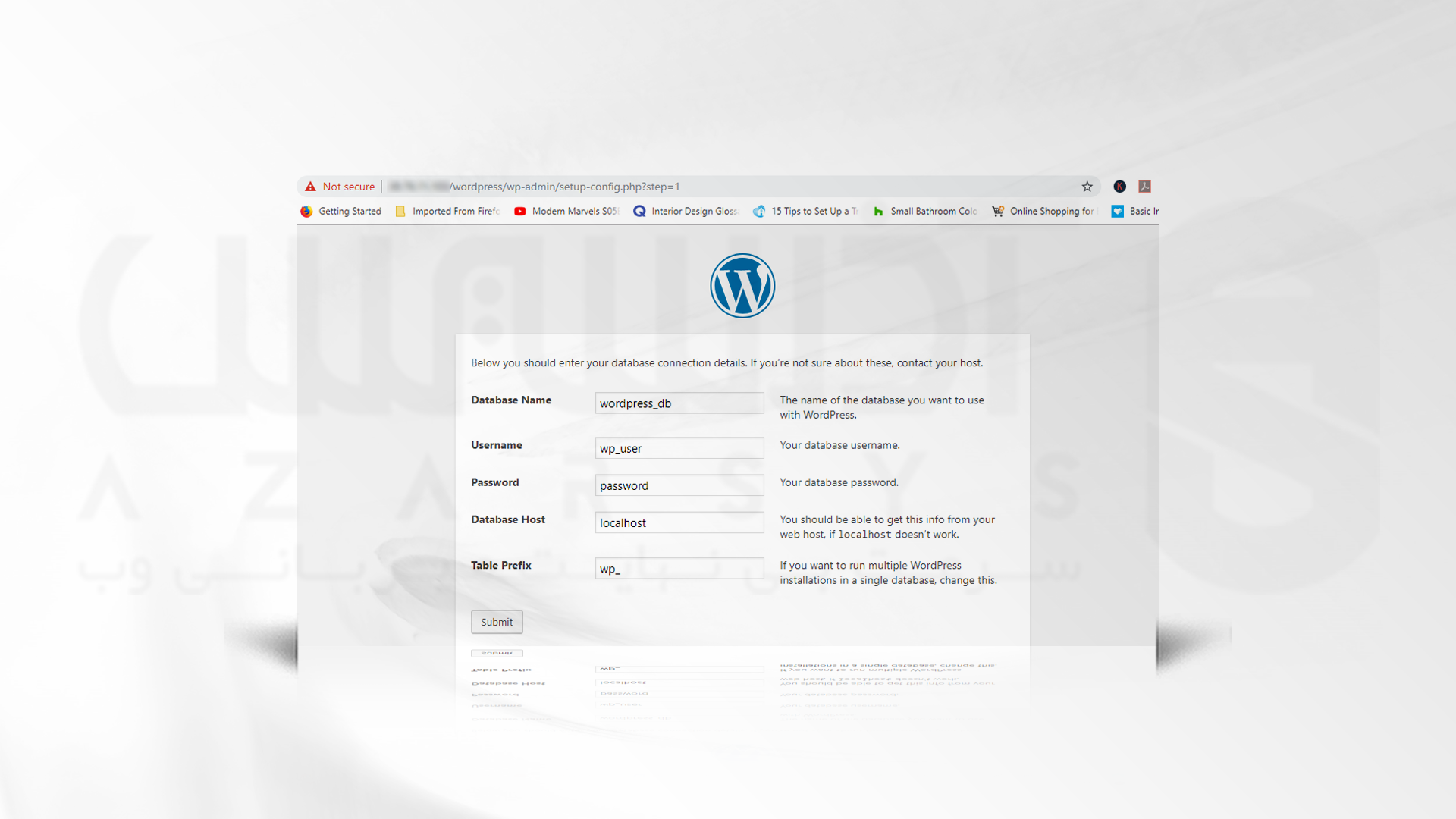
اگر تمام جزئیات را به درستی وارد کنید، صفحه موفقیت آمیز بودن فرآیند را مشاهده خواهید کرد. نصب را اجرا کنید.
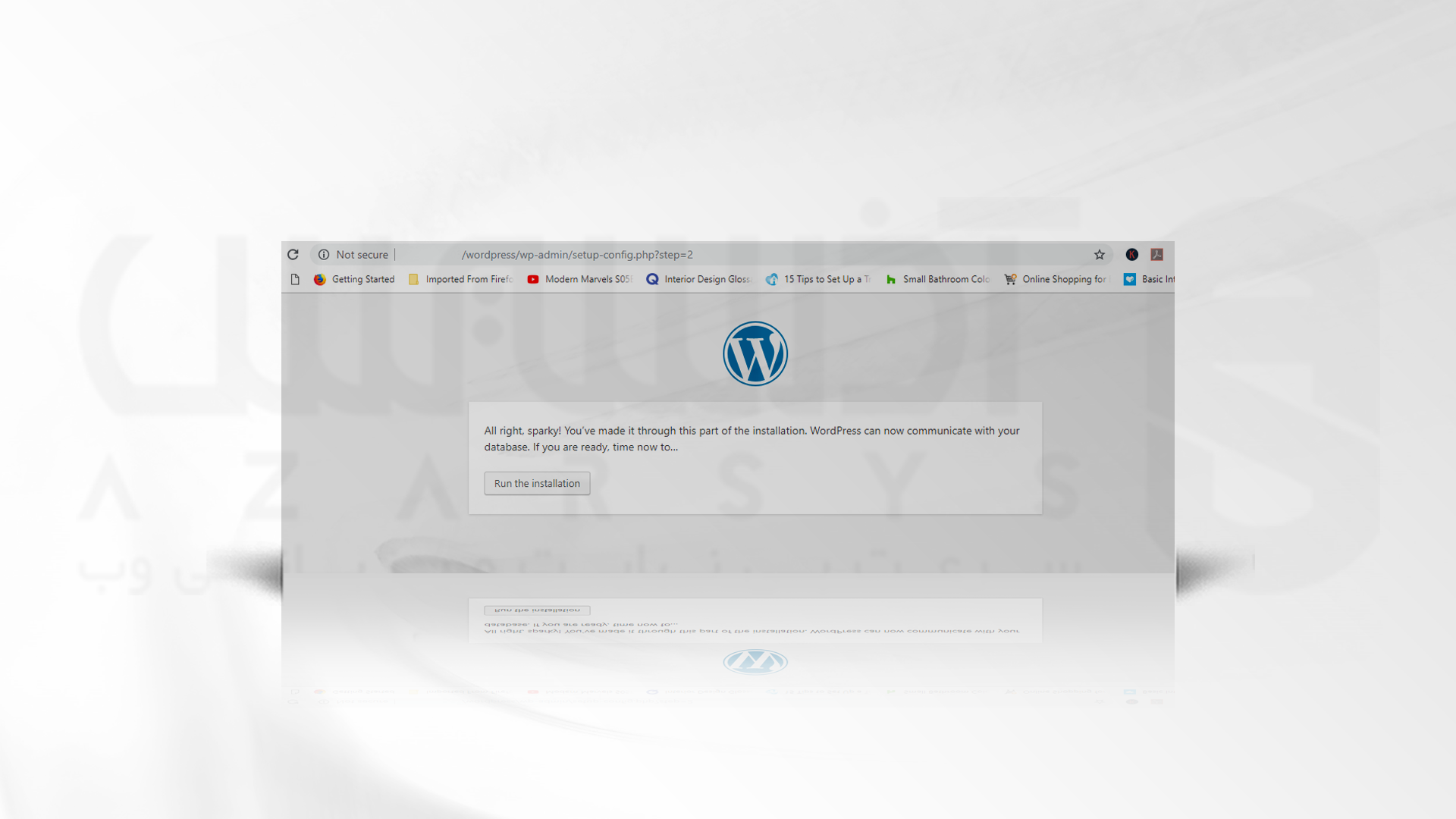
جزئیات اضافی مورد نیاز مانند عنوان سایت، نام کاربری و رمز عبور را وارد کنید. توجه داشته باشید که این موارد را در جای مطمئنی ثبت کنید.
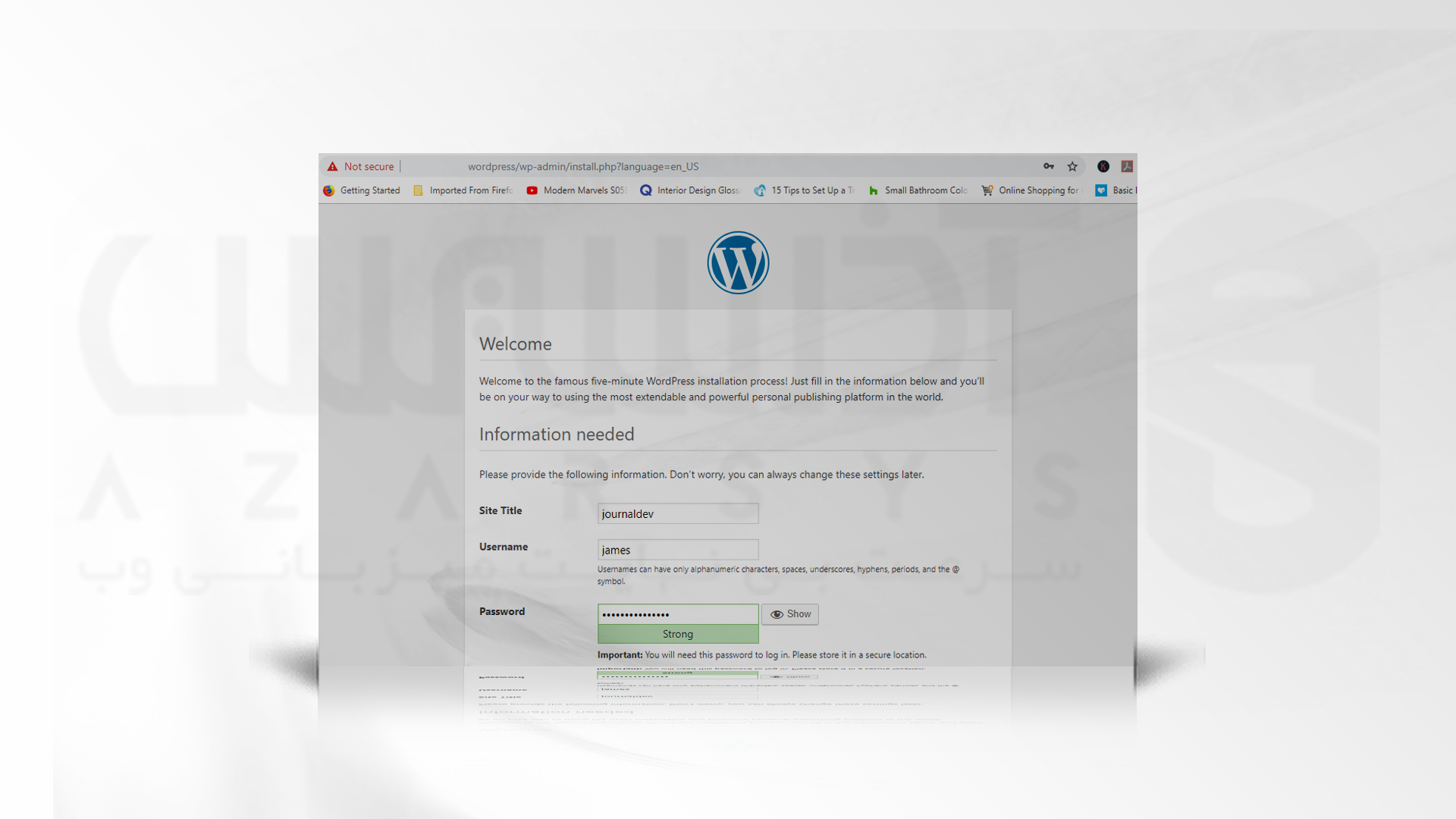
به پایین اسکرول کرده و Install WordPress را بزنید.
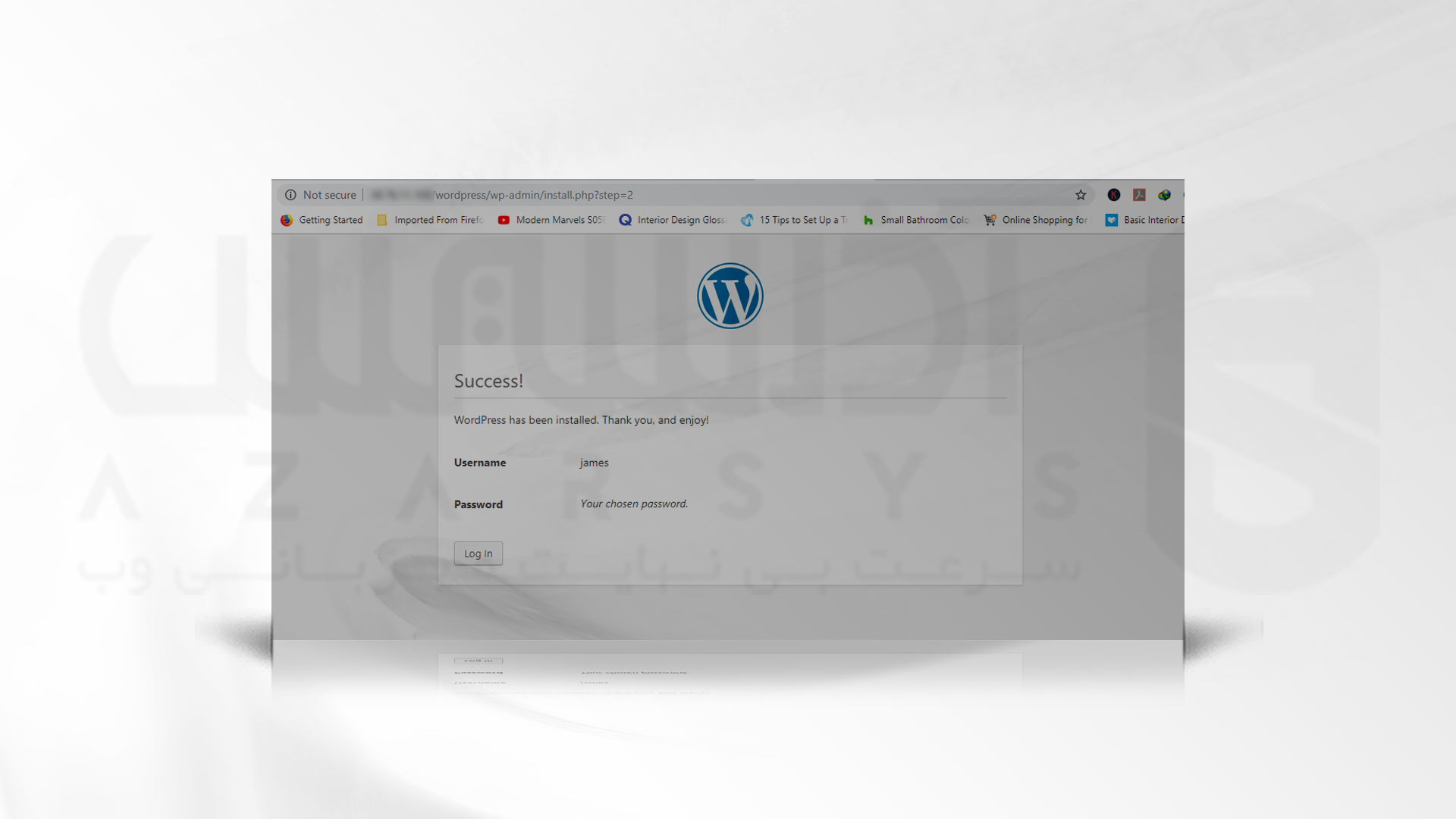
روی دکمه Login کلیک کنید تا به صفحه ورود به سیستم نصب جدید وردپرس خود دسترسی پیدا کنید.
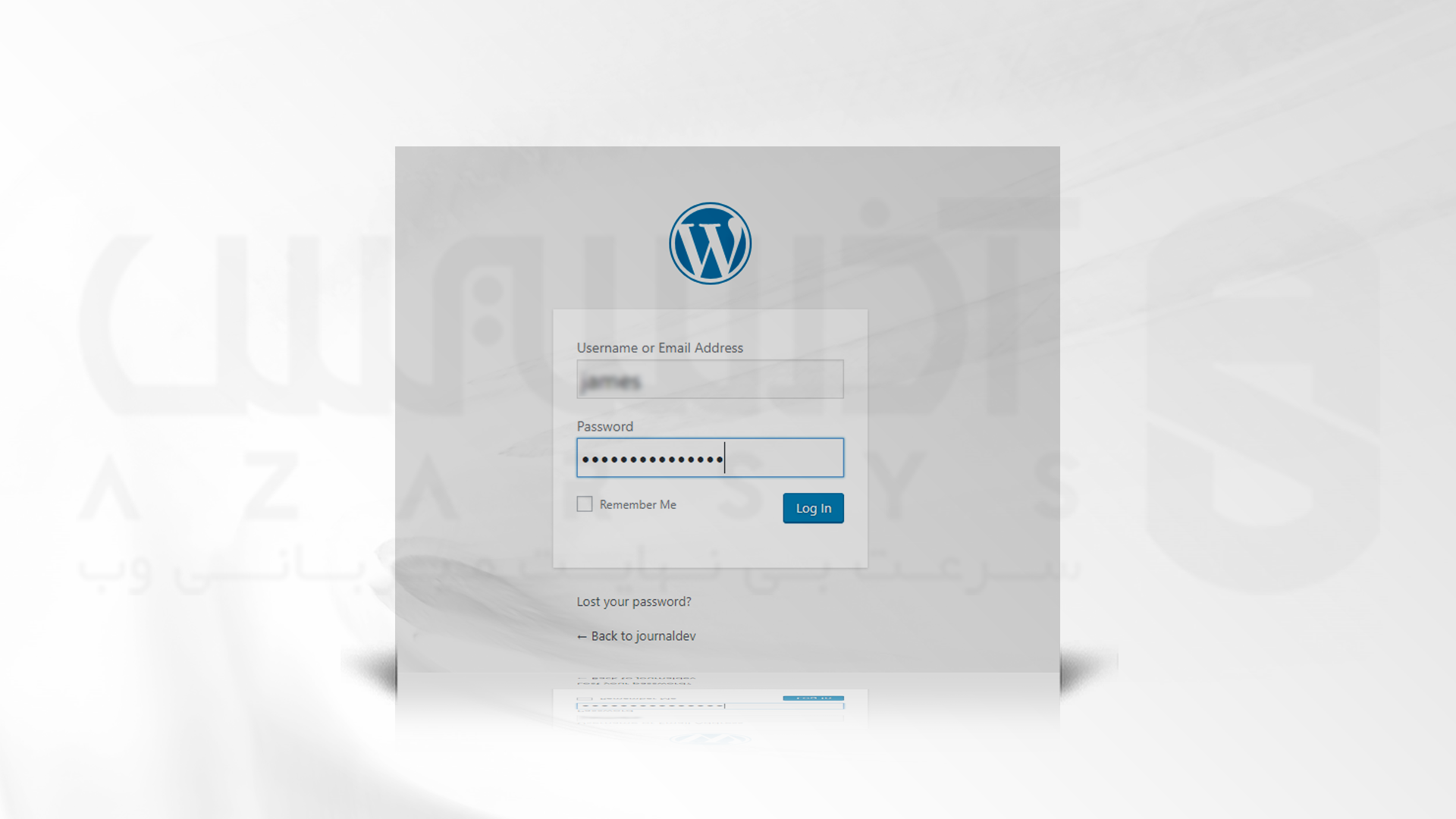
اعتبار ورود خود را وارد کنید و روی Login کلیک کنید.
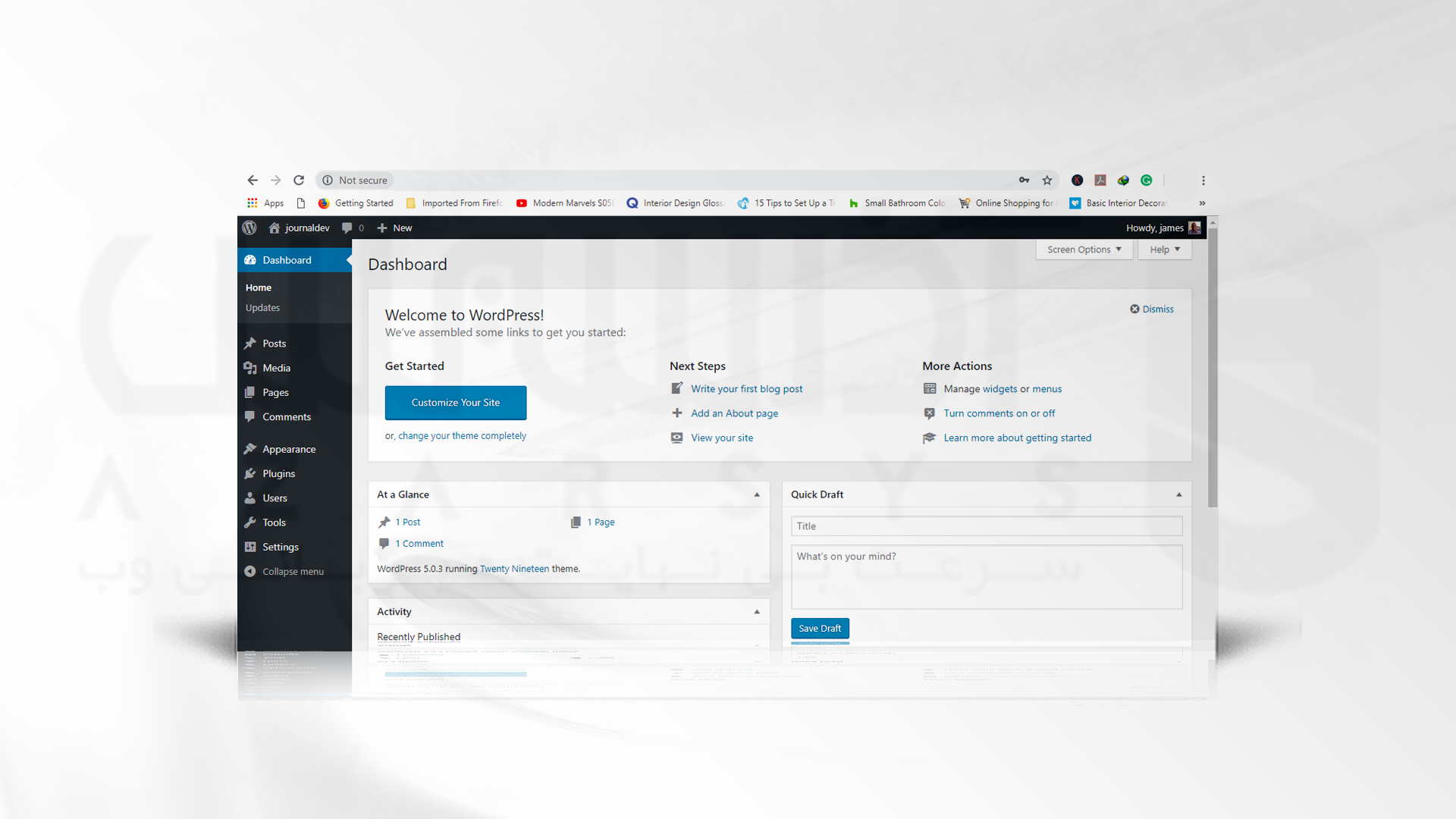
سخن آخر
در این آموزش نحوه نصب وردپرس روی اوبونتو را مورد بررسی قرار دادیم. وردپرس یکی از محبوب ترین سیستمهای مدیریت محتوا به شمار می رود که روزانه چندین نفر با کمک آن به ساخت وبسایت آموزشی، وبلاگ، سایت های دیگر و… می پردازند. اوبونتو نیز از پرطرفدارترین توزیع های لینوکس است که با نصب وردپرس بر روی آن علاوه بر تامین امنیت و پایداری، امکان راه اندازی وبسایت نیز برای کاربران فراهم می شود. از اینکه تا انتها همراه ما بودید، سپاسگزاریم.






